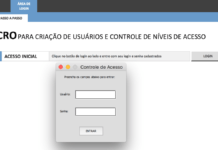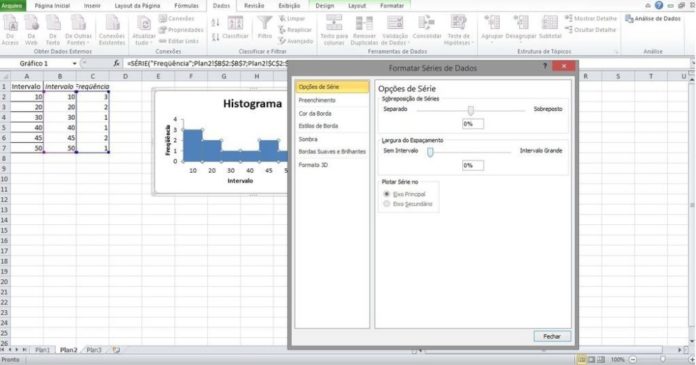
Através de um histograma é possível representar graficamente uma distribuição de frequência de determinada medição. Assim, você é capaz de entender determinando processo, bem como conhecer mais a fundo o lote de produto específico analisando a variação dos mesmos através dos dados colhidos no Excel.
Acompanhe o nosso passo a passo abaixo e aprenda a fazer um histograma no Excel!
Como criar um histograma em Excel?
Na presente planilha será criado um histograma que tem relação às medidas de determinados produtos.
1º Passo:
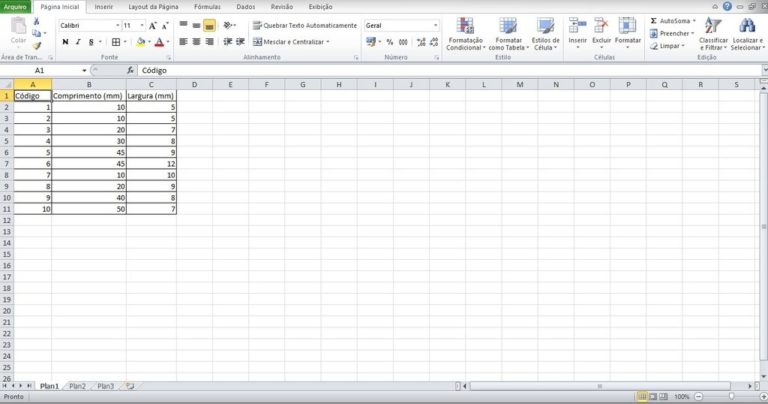
Primeiramente crie três colunas para preencher os dados dos produtos: CÓDIGO (A1), COMPRIMENTO (MM) (B1) e LARGURA MM (C1).
Nas células A2 até A11 preencha o código dos produtos.
- Na célula A2 digite 1;
- Na célula A3 digite 2;
- Na célula A4 digite 3;
- Na célula A5 digite 4;
- Na célula A6 digite 5;
- Na célula A7 digite 6;
- Na célula A8 digite 7;
- Na célula A9 digite 8;
- Na célula A10 digite 9;
- Na célula A11 digite 10;
Informe nas células B2 até B11 o comprimento dos referidos produtos.
- Na célula B2 digite 10;
- Na célula B3 digite 10;
- Na célula B4 digite 20;
- Na célula B5 digite 30;
- Na célula B6 digite 45;
- Na célula B7 digite 45;
- Na célula B8 digite 10;
- Na célula B9 digite 20;
- Na célula B10 digite 40;
- Na célula B11 digite 50;
Por fim, nas células C2 até C11 informe a largura dos referidos produtos.
- Na célula C2 digite 5;
- Na célula C3 digite 5;
- Na célula C4 digite 7;
- Na célula C5 digite 8;
- Na célula C6 digite 9;
- Na célula C7 digite 12;
- Na célula C8 digite 10;
- Na célula C9 digite 9;
- Na célula C10 digite 8;
- Na célula C11 digite 7;
2º Passo:
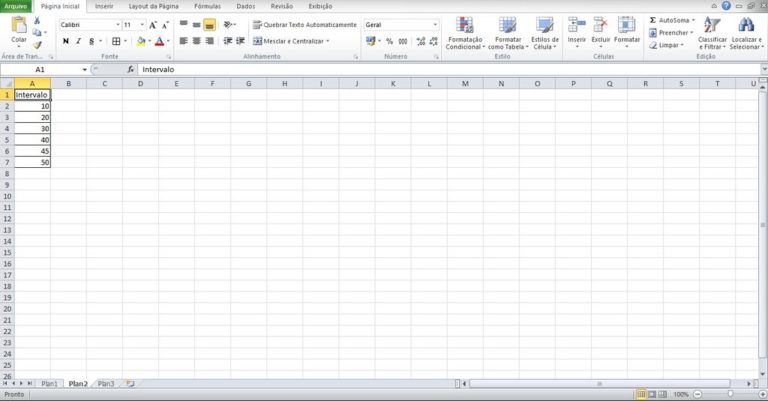
Dentro do mesmo documento você deve clicar em Plan2 a fim de trabalhar em uma planilha vazia.
Feito isso, insira na célula A1 a coluna INTERVALO. No presente caso os dados representados nas células A2 até A7 determinam o COMPRIMENTO dos produtos analisados.
- Na célula A2 digite 10;
- Na célula A3 digite 20;
- Na célula A4 digite 30;
- Na célula A5 digite 40;
- Na célula A6 digite 45;
- Na célula A7 digite 50;
3º Passo:
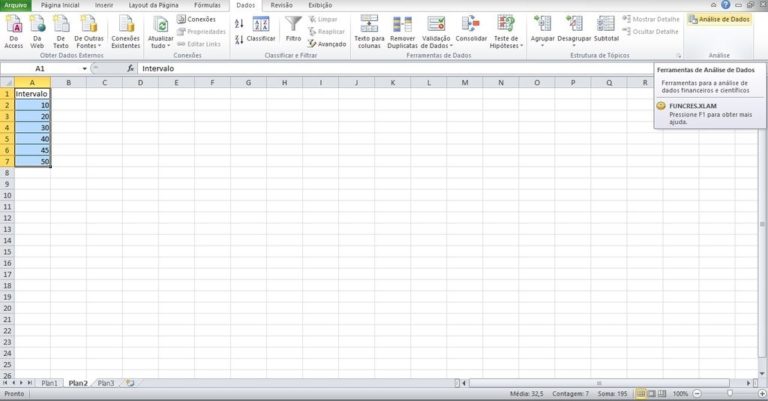
Selecione os dados e então vá até a aba DADOS e clique em ANÁLISE DE DADOS.
4º Passo:
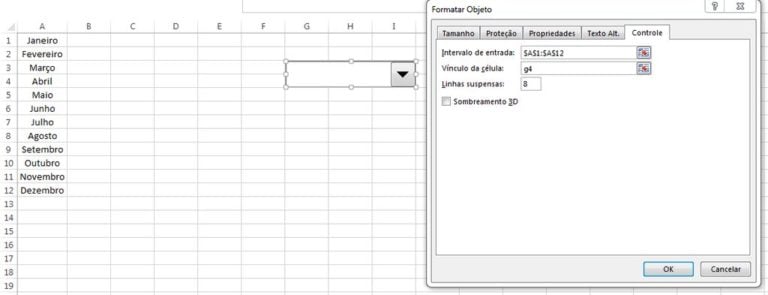
Na tela que abrirá você vai selecionar Histograma e clica em OK.
Em Intervalo de Entrada selecione os dados das células B1 até B11 da Plan1.
Em Intervalo do Bloco selecione os dados das células A1 até A7 da Plan2.
Marque a caixinha Rótulos.
Selecione a célula B1 da Plan2 em Intervalo de Saída.
Clique em Resultado do Gráfico.
Clique em Ok.
5º Passo:
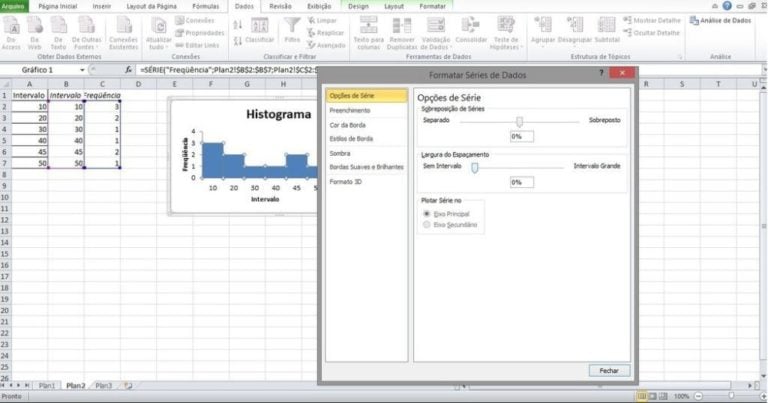
No gráfico criado selecione uma das barras e clique com o botão direito do mouse. Após clique em Formatar Série de Dados.
Em Largura do Espaçamento arraste a setinha até ficar em 0%.
Clique em Fechar.
O histograma está pronto!
Acesse Luz.vc e descubra todas as facilidades que as planilhas em Excel podem lhe oferecer! Se quiser aprender mais sobre essa ferramenta sensacional, veja nossos cursos online sobre Excel.